在word中怎麼設定列印紙張的列印方向
- hzc原創
- 2020-06-16 14:37:1611602瀏覽

在word中怎麼設定列印紙張的列印方向:
#設定紙張方向:
在頁面佈局選項卡,頁面設定功能區中,點選向右下方的小箭內頭。
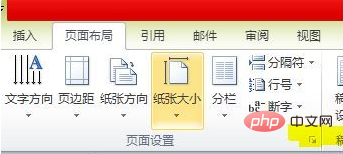
在彈出的對bai話框中,選擇頁邊距,找到紙張方向,選取方向即可。
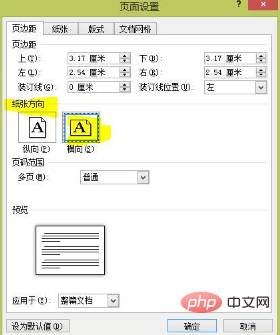
設定印表機的列印方向:
1、透過選單操作開啟控制面板:“開始”→“設定”→“印表機與傳真” 。
2、右鍵點選印表機名稱,在彈出的選單中選擇“屬性”,彈出如下圖。
3、在“常規”選項卡上點擊“列印首選項”,彈出如下圖。
4、切換到「紙張/品質」選項卡,在這裡,在「尺寸為」的下方可以設定預設使用的紙張。然後,使用滑鼠左鍵點選右邊的預覽圖,如本例的297×210毫米,這樣可以選擇不同的列印方向,即橫向和縱向。
5、最後,切換到「完成」標籤。
6、點選「套用」按鈕,再點選「確定」按鈕,剛才的設定就套用到印表機的列印工作中了。整個操作過程完成。
推薦教學: 《word教學》
##以上是在word中怎麼設定列印紙張的列印方向的詳細內容。更多資訊請關注PHP中文網其他相關文章!
陳述:
本文內容由網友自願投稿,版權歸原作者所有。本站不承擔相應的法律責任。如發現涉嫌抄襲或侵權的內容,請聯絡admin@php.cn
上一篇:word自動產生圖表目錄下一篇:word自動產生圖表目錄

